iOS를 업데이트 하기위해 다운로드하고 있는데 갑자기 iPhone 소프트웨어 업데이트 실패! 라는 메시지가 뜬다고 해보세요. 다시 시도해도 실패합니다. 그러나 걱정 하지마세요.
지금 여기에서 이러한 iPhone 업데이트 실패를 수정하는 7가지 방법을 공유하고 최신 iOS로 원활하게 업그레이드할 수 있도록 하겠습니다.
iPhone업데이트는 많은 사람들이 기다리는 Apple의 발표입니다.
iOS를 업데이하여 다양한 새로운 기능을 제공하고 이전 버전의 버그를 수정했을 뿐만 아니라 기기의 보안을 강화했습니다. 업데이트를 빠르게 수정해 봅시다.
기기가 최신 iOS로 업데이트되지 않는 이유는 다음과 같습니다.
그러나 다음은 iPhone 업데이트 실패 문제를 해결하기 위해 시도할 수 있는 가장 좋은 방법입니다. 이는 iOS 10, iOS11.1.4, iOS12, iOS13, iOS14, iOS15, iOS16 및 추가 업데이트를 포함한 모든 iPhone 모델 및 iOS 버전에 적용됩니다.
iOS를 업데이트할 때 좋은 속도의 인터넷 연결이 있는지 끊기지는 않는지 확인하세요.
iPhone 업데이트 성공 여부는 인터넷 속도에 따라 다릅니다. 업데이트가 진행되는 동안 모든 앱을 닫고 iPhone에 다른 콘텐츠를 다운로드하지 마세요.
Apple이 새로운 iOS 업데이트를 출시할 때마다 전 세계 수백만 명의 사용자가 업데이트를 위해 서버에 연결을 시도합니다. 자연스럽게 Apple 사이트에 막대한 트래픽이 발생하여 장치가 서버에 연결되지 않는 경우가 많습니다. 따라서 'iPhone 소프트웨어 업데이트 실패 오류가 나올 확률이 높습니다. 가장 좋은 방법은 iPhone을 업데이트하기 전에 충분한 시간동안 기다리는 것입니다.
iPhone을 다시 시작하거나 재부팅하면 업데이트 실패 오류를 해결할 수 있습니다.
iPhone을 재시동하려면(iPhone 8 이전 모델):
다시 시작해도 도움이 되지 않으면 장치의 네트워크 설정에 문제가 있을 수 있습니다. 예를 들어 Wi-Fi가 작동하지 않거나 iPhone이 Wi-Fi 네트워크에 연결할 수 없습니다. 업데이트가 완료되지 않는 네트워크 관련 문제를 해결하려면 네트워크 설정을 재설정하십시오. 따라서 'iPhone 소프트웨어 업데이트 실패 오류'가 수정됩니다.
iPhone에서 네트워크 설정을 재설정하려면 설정 > 일반 > 재설정 > 네트워크 설정 재설정으로 이동합니다.
이제 iPhone을 끄십시오. 그런 다음 다시 몇 초 후에 iOS 업데이트를 켜고 다시 시도하십시오.
참고: 네트워크 설정 재설정 옵션은 모든 Wi-Fi 암호, 네트워크 기본 설정, 셀룰러 설정, VPN 및 APN 설정을 삭제합니다. 나중에 추가할 비밀번호와 기본 설정을 메모해 둘 수 있습니다..
소프트웨어를 iPhone에 직접 다운로드하는 대신 컴퓨터의 iTunes를 통해 업데이트하십시오.
iTunes를 통해 iPhone을 업데이트하는 단계입니다.
모바일에 최신 iOS 파일을 위한 충분한 공간이 없는 경우 'iPhone 소프트웨어 업데이트 실패' 오류가 나타날 수도 있습니다. 원치 않는 앱, 사진, 동영상, 캐시, 정크 파일 등을 삭제하여 더 많은 저장 공간을 확보하세요.
원치 않는 데이터를 제거하려면 설정 > 일반 > 저장소 및 iCloud 사용을 따르고 저장소 관리를 탭 합니다.
이제 iPhone을 최신 iOS로 다시 업데이트하십시오.
IPSW 펌웨어 파일을 다운로드하여 iPhone을 수동으로 업데이트할 수 있습니다. IPSW 파일은 특정 Apple 장치 및 iOS 버전용 펌웨어 다운로드입니다. 이 파일을 사용하여 iTunes를 통해 수동으로 iOS를 업데이트할 수 있습니다.
위의 모든 방법으로 'iPhone 소프트웨어 업데이트 실패 오류'를 수정하지 못한 경우 이 옵션을 최후의 수단으로 사용하십시오.
iPhone에서 iOS를 수동으로 업데이트하는 단계
iOS 업데이트가 시작됩니다.
지금 여기에서 이러한 iPhone 업데이트 실패를 수정하는 7가지 방법을 공유하고 최신 iOS로 원활하게 업그레이드할 수 있도록 하겠습니다.
iOS를 업데이하여 다양한 새로운 기능을 제공하고 이전 버전의 버그를 수정했을 뿐만 아니라 기기의 보안을 강화했습니다. 업데이트를 빠르게 수정해 봅시다.
기기가 최신 iOS로 업데이트되지 않는 이유는 다음과 같습니다.
- 네트워크 연결 문제
- 기기의 저장 공간 감소
- Apple 업데이트 서버에 연결할 수 없습니다.
- 프로세스 중에 장치가 종료됨
그러나 다음은 iPhone 업데이트 실패 문제를 해결하기 위해 시도할 수 있는 가장 좋은 방법입니다. 이는 iOS 10, iOS11.1.4, iOS12, iOS13, iOS14, iOS15, iOS16 및 추가 업데이트를 포함한 모든 iPhone 모델 및 iOS 버전에 적용됩니다.
iPhone 소프트웨어 업데이트 실패 오류를 수정하는 방법
- 네트워크 상태 확인
- 다시 시도하려면 몇 시간 동안 기다리세요.
- iPhone을 재시동 하십시오
- iPhone에서 네트워크 설정 재설정
- iTunes를 통해 iPhone 업데이트
- iPhone의 무료 저장 공간
- IPSW 펌웨어를 사용하여 수동 업데이트
1. 네트워크 상태 확인
iOS를 업데이트할 때 좋은 속도의 인터넷 연결이 있는지 끊기지는 않는지 확인하세요.
iPhone 업데이트 성공 여부는 인터넷 속도에 따라 다릅니다. 업데이트가 진행되는 동안 모든 앱을 닫고 iPhone에 다른 콘텐츠를 다운로드하지 마세요.
2. 다시 시도하기 전에 충분한 시간동안 기다리세요.
Apple이 새로운 iOS 업데이트를 출시할 때마다 전 세계 수백만 명의 사용자가 업데이트를 위해 서버에 연결을 시도합니다. 자연스럽게 Apple 사이트에 막대한 트래픽이 발생하여 장치가 서버에 연결되지 않는 경우가 많습니다. 따라서 'iPhone 소프트웨어 업데이트 실패 오류가 나올 확률이 높습니다. 가장 좋은 방법은 iPhone을 업데이트하기 전에 충분한 시간동안 기다리는 것입니다.
3. iPhone을 다시 시작하세요.
iPhone을 다시 시작하거나 재부팅하면 업데이트 실패 오류를 해결할 수 있습니다.
iPhone을 재시동하려면(iPhone 8 이전 모델):
- 슬라이더가 나타날 때까지 상단(또는 측면) 버튼을 길게 누릅니다.
- 슬라이더를 밀어서 iPhone을 끕니다.
- Apple 로고가 나타날 때까지 상단(또는 측면) 키를 다시 길게 누릅니다.
4. iPhone에서 네트워크 설정 재설정
다시 시작해도 도움이 되지 않으면 장치의 네트워크 설정에 문제가 있을 수 있습니다. 예를 들어 Wi-Fi가 작동하지 않거나 iPhone이 Wi-Fi 네트워크에 연결할 수 없습니다. 업데이트가 완료되지 않는 네트워크 관련 문제를 해결하려면 네트워크 설정을 재설정하십시오. 따라서 'iPhone 소프트웨어 업데이트 실패 오류'가 수정됩니다.
iPhone에서 네트워크 설정을 재설정하려면 설정 > 일반 > 재설정 > 네트워크 설정 재설정으로 이동합니다.
이제 iPhone을 끄십시오. 그런 다음 다시 몇 초 후에 iOS 업데이트를 켜고 다시 시도하십시오.
참고: 네트워크 설정 재설정 옵션은 모든 Wi-Fi 암호, 네트워크 기본 설정, 셀룰러 설정, VPN 및 APN 설정을 삭제합니다. 나중에 추가할 비밀번호와 기본 설정을 메모해 둘 수 있습니다..
5. iTunes를 통해 iPhone 업데이트를 해보세요.
소프트웨어를 iPhone에 직접 다운로드하는 대신 컴퓨터의 iTunes를 통해 업데이트하십시오.
iTunes를 통해 iPhone을 업데이트하는 단계입니다.
- 컴퓨터를 Wi-Fi 또는 이더넷 네트워크에 연결
- 컴퓨터에 최신 버전의 iTunes 설치
- iPhone을 컴퓨터에 연결
- iTunes를 열고 장치를 선택하십시오
- 요약 을 따르려면 클릭 > 업데이트 확인 > 다운로드 및 업데이트
- 메시지가 표시되면 비밀번호를 입력하세요.
- 업데이트가 시작됩니다
6. iPhone의 무료 저장 공간
모바일에 최신 iOS 파일을 위한 충분한 공간이 없는 경우 'iPhone 소프트웨어 업데이트 실패' 오류가 나타날 수도 있습니다. 원치 않는 앱, 사진, 동영상, 캐시, 정크 파일 등을 삭제하여 더 많은 저장 공간을 확보하세요.
원치 않는 데이터를 제거하려면 설정 > 일반 > 저장소 및 iCloud 사용을 따르고 저장소 관리를 탭 합니다.
이제 iPhone을 최신 iOS로 다시 업데이트하십시오.
7. IPSW 펌웨어를 사용하여 수동 업데이트
IPSW 펌웨어 파일을 다운로드하여 iPhone을 수동으로 업데이트할 수 있습니다. IPSW 파일은 특정 Apple 장치 및 iOS 버전용 펌웨어 다운로드입니다. 이 파일을 사용하여 iTunes를 통해 수동으로 iOS를 업데이트할 수 있습니다.
위의 모든 방법으로 'iPhone 소프트웨어 업데이트 실패 오류'를 수정하지 못한 경우 이 옵션을 최후의 수단으로 사용하십시오.
iPhone에서 iOS를 수동으로 업데이트하는 단계
- PC/Mac에서 IPSW 파일을 다운로드하려면 < 여기 >를 방문하세요.
- 업데이트하려는 제품(iPhone/모델) 및 iOS 버전을 선택합니다. 다운로드를 클릭하십시오
- 아이폰을 PC에 연결하기
- 아이튠즈 실행
- iTunes에서 iPhone 선택
- 다음 방법으로 IPSW 펌웨어 파일을 선택합니다.
- Windows: SHIFT 키를 누른 상태에서 iTunes에서 업데이트 클릭
- Mac: OPTION 키를 누른 상태 에서 iTunes 에서 업데이트 클릭
- 컴퓨터에 다운로드한 IPSW 파일을 찾아 선택하고 선택을 클릭 합니다 .
iOS 업데이트가 시작됩니다.
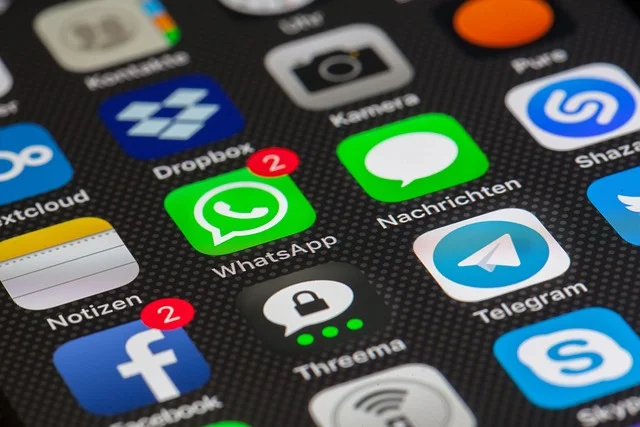
댓글
댓글 쓰기
이 글에 대한 생각이나 궁금한 점을 남겨주세요. 여러분의 댓글은 큰 힘이 됩니다! 🙌